Snel de standaard zoekmachine van Safari wijzigen in OS X

Ben je het zat om in de Safari-instellingen te graven om de standaardzoekmachine te wijzigen? Graaf niet meer, er is een veel eenvoudigere manier! Als u verschillende zoekmachines wilt gebruiken of gewoon Google niet wilt gebruiken, kunt u dit veel sneller van de locatiebalk wijzigen.
Normaal gesproken kunt u de standaardzoekmachine in Safari wijzigen als u zou eerst de voorkeuren moeten openen, vervolgens op "Zoeken" klikken, de zoekmachine wijzigen en vervolgens de voorkeuren verlaten.

Deze methode is een beetje omslachtig als u de standaardzoekmachine regelmatig wilt wijzigen . Het is zelfs gemakkelijker om naar de eigenlijke website te gaan en daar te zoeken.
Er is een veel eenvoudigere manier. Het enige wat u hoeft te doen is Safari openen, op de locatiebalk klikken en vervolgens op de spatiebalk tikken. De beschikbare zoekmachine-opties (Google, Yahoo, Bing en DuckDuckGo) verschijnen in een vervolgkeuzelijst. U weet welke standaard is omdat er een vinkje naast staat. In het volgende voorbeeld is Google de standaardzoekmachine.

Wanneer we echter Yahoo selecteren, ziet u dat er een vinkje naast staat om aan te geven dat dit de nieuwe standaardzoekmachine is.
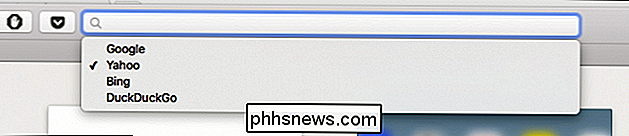
Deze wijziging is persistent, wat betekent dat het zo blijft totdat je het opnieuw verandert, wat je opnieuw kunt doen door gewoon op Space te drukken en dit te doen. Helaas is er geen eenvoudige manier om zoekmachines toe te voegen, hoewel er niet echt veel geweldige zijn naast de vier die bij Safari worden geleverd.
Vanaf nu echter, als je gemakkelijk vanuit de locatiestaaf van Safari wilt zoeken met iets anders dan Google, nu kan dat met slechts een paar klikken.

Dit verklaart waarom de codering van Windows 8.1 de FBI niet doet schrikken
De FBI is niet blij met de nieuwste versies van iOS en Android die standaard gebruikmaken van codering. FBI-directeur James Comey heeft zowel Apple als Google in de ban gedaan. Microsoft wordt nooit genoemd - maar Windows 8.1 maakt standaard ook gebruik van codering. De FBI lijkt zich geen zorgen te maken over de standaard "apparaatcodering" van Windows 8.

AMPPS gebruiken om Joomla lokaal op uw pc te installeren
Het is niet noodzakelijk dat u over een lokale ontwikkelomgeving beschikt om een goede website te hebben. U kunt bestanden rechtstreeks op de server bewerken of uw editor zo instellen dat wijzigingen automatisch worden overgedragen naar de server zodra u deze wijzigt en opslaat. Er zijn echter veel voordelen van het uitvoeren van een lokale server.



